Содержание
Главная » Инструкции » Как установить моды
Установка модов в Майнкрафт – это несложный, но одновременно ответственный процесс, с которым сталкивается практически каждый игрок. Достаточно лишь сделать каждое действие по инструкции, и Вы сможете самостоятельно установить модификацию в свой игровой клиент, чтобы отредактировать окружающий вас мир и добавить в него особенностей посредством дополнений в виде плагинов и модов. Все эти апдейты приносят в игру самое разное количество контента: от маленьких декоративных цветов до невероятно сложных механизмов и новых мобов.
Инструкция по установке модов
Перейдем непосредственно к инструкции по установке модификаций в Minecraft:
1. Обратите внимание на версию игрового клиента.
Первый шаг предусматривает обратить внимание на версию игры, которую вы используете. Для этого запустите игровой клиент и в нижнем левом углу посмотрите версию, выглядит так:
2. Установка дополнительных утилит
Большая часть модификаций использует Forge для своей нормальной работы и безошибочной установке в мир. Есть небольшой процент дополнений работающих на основе Liteloader, но в приоритете именно Forge.
Разница между Forge и LiteLoader:
Следует понимать, что обе программы созданы для одного – устанавливать и запускать моды. Работать одновременно они не могут, загрузка мода из «zip» или «jar» формата осуществляется при помощи Forge.
В случае формата «litemode», используйте лайт лоадер, но таких модификаций ничтожно малое количество, поэтому он может и не понадобится Вам.
Больше различий между программами нет, они работают по одному и тому же принципу, устанавливают в одну и ту же директорию.
Теперь просто перейдите к Forge для Minecraft на нашем сайте и загрузите подходящую под Вашу версию программу. Для Windows предусмотрен установщик в «exe» формате.
3. Запуск Forge и Minecraft
Прежде чем начать работу над модами и их установкой следует открыть лаунчер или перезапустить его, если ранее он был запущен. Выбирайте версию вашего клиента рядом с названием программы «Forge» как на скриншоте.
Выберете Вашу версию игры, ждем запуска клиента и закрываем программу.
4. Поиск модификаций и их загрузка
Чтобы найти самые актуальные и популярные моды для майнкрафт – поищите их в доступных разделах 1.12.2, 1.7.10, 1.13.2 или 1.14.4. Обычно моды устанавливаются без особых проблем и дополнительных действий, но всегда обращайте внимание на примечания, которые могут указывать на способ внедрения дополнения в игру.
5. Заключительный этап установки модов
Теперь, когда необходимая программа установлена, а нужная модификация найдена, следует перейти в папку, в которой находятся данные игры, её наиболее распространенный вид:
UserNameAppDataRoaming.minecraft
В последней папке «minecraft» необходимо найти «mods», если такой папки нет в этой директории – создайте её собственноручно.
Далее необходимо перенести файл модификации в папку и запустить игру через лаунчер, где есть приписка Forge.
Видео по установке модов на майнкрафт с канала theLinsus, если остались еще вопросы:

Опубликовано 09.02.2019 в 23:50
Рекомендуем:
Каждый новичок, когда-либо задавался вопросом — «а как установить мод в Майнкрафт». В этой статье подробно описываем процесс установки модов.
Для версии Майнкрафт 1.14/1.14.1/1.14.2 инструкция немного отличается:
1. Скачать мод
Загрузите любой мод с нашего сайта (или любого другого). Если мод находится в архиве (.zip, .rar) — разархивируйте.
В результате у Вас должен быть файл с расширением .jar
2. Открыть папку с модами
Теперь, когда у нас уже есть мод, нужно открыть «Мой компьютер / Проводник» и ввести в путь %APPDATA% Здесь открываем папку с Майнкрафт (.minecraft) и переходим в папку mods.
В папку %appdata%.minecraftmods скопировать мод .jar
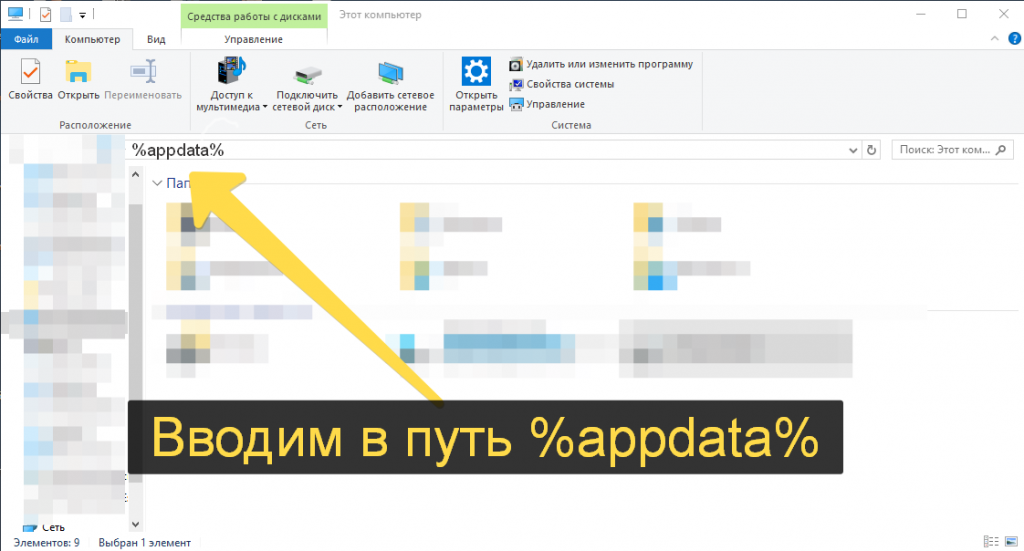
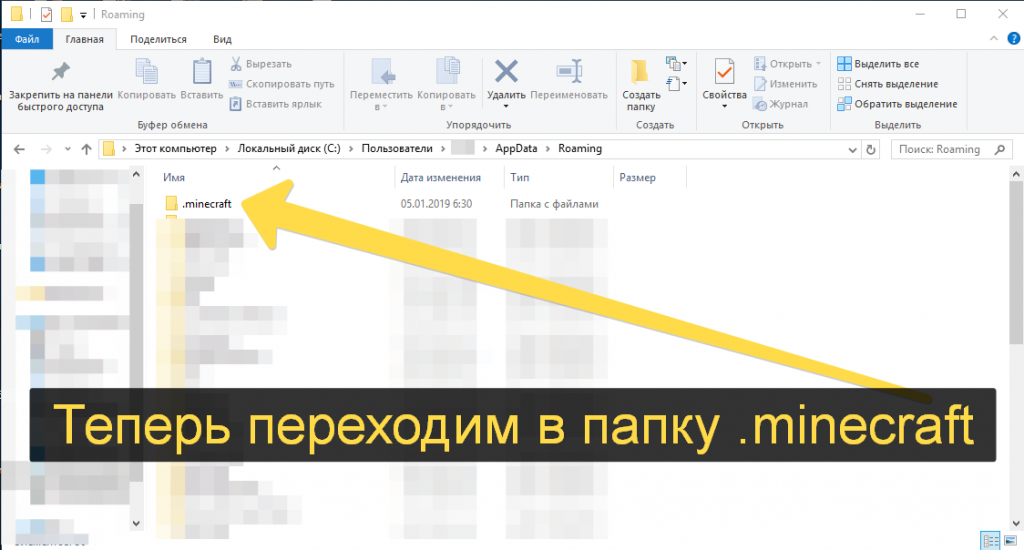

3. Настроить лаунчер
Теперь необходимо запустить любимый лаунчер и выбрать в списке доступных версий версию с Forge. (Например Forge-1.12.2 см. скриншоты ниже).
Обязательно проверьте, что версия загруженного мода совпадает с версией Майнкрафт, <nobr>т. е.</nobr> если Вы скачали мод для версии Майнкрафт 1.12.2, то в лаунчере тоже нужно выбрать версию с Forge <nobr>1.12.2.</nobr>
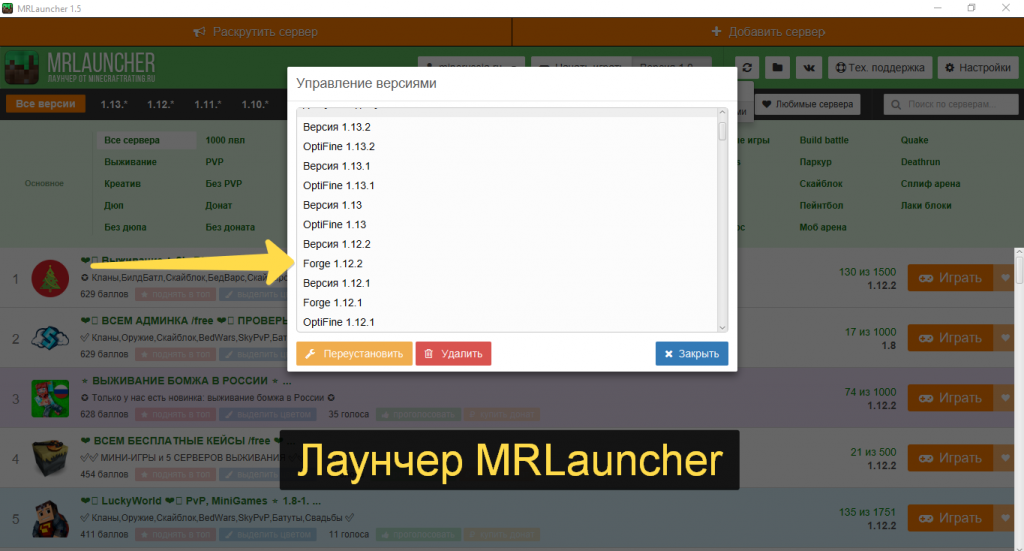
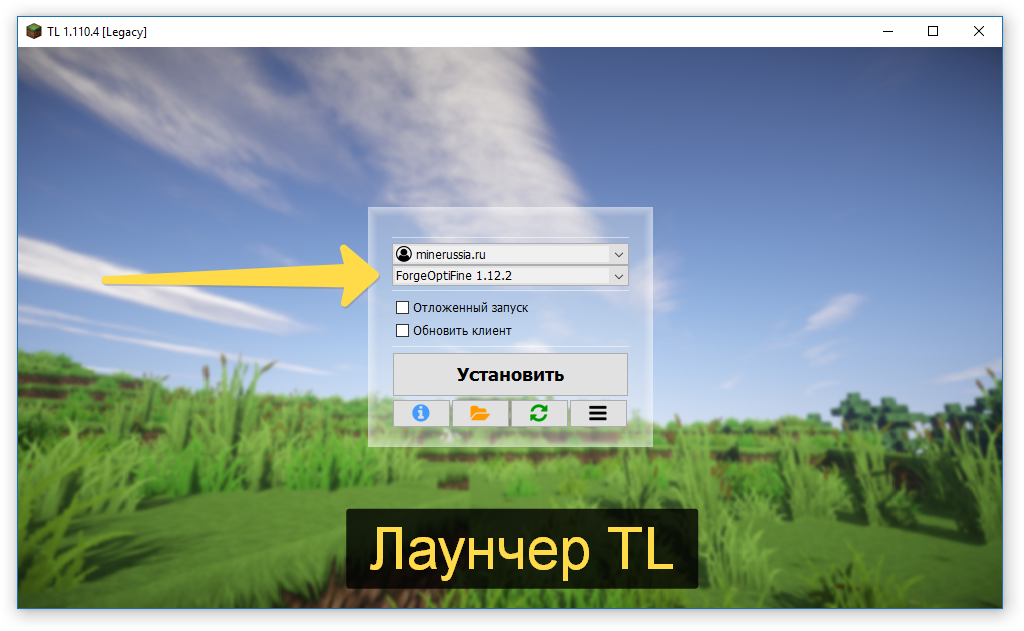
4. Готово. Запускаем!
После того, как Вы скопировали мод в нужную папку и выбрали правильную версию Майнкрафт — можно запускать игру.
Если у Вас есть вопросы — пишите в комментарии ниже. Профессионалы помогут.

В
Инстукция;
Рекомендации;
СкачатьВ Audiomod, Modloader, ModloaderMp.
В
Мир Minecraft прекрасен и увлекателен, но с добавлением новых модификаций игра станет гораздо интереснее. Многие моды могут добавить в игру новых монстров или предметы, а также заскриптованные объекты, которые зависят от действий игрока. Примером интересных плагинов могут быть Herobrine Mod, добавляющий в игру жуткого монстра, или WeaponMod, включающий в себя крафт нового оружия.
Общая инструкция по инсталляции модов
В
1) Для начала отыщите папку с игрой:
- На Семерке и на Висте игра находится в папке AppData/Roaming .
- В XP – просто в Application Data .
2) Зайдите в папку bin и обратите внимание на файл minecraft.jar.
3) Необходимо зарезервировать данный файл.
4) Существует два способа добавления файлов в minecraft.jar:
- Разархивировать его, удалив при этом Java-файл, что позволит спокойно работать с папкой, где хранится всё основное содержимое игры, при этом не придется запускать каждый раз архиватор.
- Открыть его программой WinRar и изменять файлы непосредственно внутри minecraft.jar.
5) В обоих случаях необходимо будет удалить папку META-INF, наличие которой не позволит работать модификациям, да и самой игре тоже.
6) Скопируйте содержимое мода в minecraft.jar.
7) Запустите игру и наслаждайтесь.
Чтобы модификации работали исправно, рекомендуется установить ModLoader и AudioMod, которые инсталлируются совершенно так же, как и любой другой мод. Версии этих программ уже обновлены до 1.8.1 и готовы к работе с игрой. Стоит отметить, что паки с текстурами не всегда корректно работают с теми или иными модификациями, и порой из-за этого в игре могут происходить различные глюки, поэтому лучше не устанавливать паки и моды одновременно.
Ссылки на скачивание ModLoader и AudioMod в конце записи.
В
Иногда попадаются моды с более детальной установкой, к примеру, если требуется из папки модификации перенести файлы в папку resourses в minecraft.jar. Обычно такие моды сопровождаются Readme.txt, где уточняется, что и куда надо установить. Для менее продвинутых пользователей моды создаются одним архивом, содержащим папки в том порядке, в котором требуется для его корректной работы. Это позволит сразу разархивировать модификацию в minecraft.jar и не заморачиваться по поводу её установки.
В
Если необходимо использовать моды на собственном сервере, то копировать модификации нужно в файл minecraft_server.jar.
Рекомендации
В
Перед установкой модов стоит учесть следующие факторы:
- Обязательно узнайте, поддерживает ли устанавливаемый мод вашу версию игры – эта информация может быть в инструкциях, приложенных к файлам или же в Readme.txt в архиве с модификацией.
- Модификации имеют свойство глючить при частом апгрейде. Чтобы этого не происходило, рекомендуется устанавливать моды только на чистый клиент игры, который еще не подвергался изменениям.
- Паки с текстурами могут некорректно повлиять на работу игры с работающими модификациями. Поэтому стоит использовать лишь проверенные текстур-паки, которые способны работать совместно с установленными модами.
- Часто бывает так, что моды просто отказываются работать, поэтому необходимо установить ModLoader, который внесет исправления в работу игры.
- При возникновении трудностей с установкой модов, попробуйте обратиться за помощью к другим пользователям на форуме или в комментариях, порой бывает так, что только простые пользователи могут помочь.
В
Для поиска корневой папки Minecraft также можно просто кликнуть на ярлык игры правой кнопкой мыши и выбрать «место хранения файлов».
Еще, бывает, информацию можно получить из свойств ярылка.
В
Скачать
Все версии Modloader.
В
Все версии ModLoaderMP.
1.1.0
Audiomod.
1.0.0.
AudioMod.
Используемые источники:
- https://igracraft.ru/kaksdelat/ustanovit-mody
- https://minerussia.ru/kak-ustanovit-mod-na-majnkraft-podro/
- http://minecrafteru.ru/gaid/system/21-instrukciya-po-ustanovke-modov.html


 OptiFine HD (1.14.4, 1.13.2, 1.12.2 — 1.7.10)
OptiFine HD (1.14.4, 1.13.2, 1.12.2 — 1.7.10)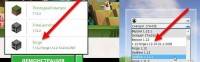
 Как устанавливать моды на Майнкрафт
Как устанавливать моды на Майнкрафт Как установить моды в Майнкрафт [1.15, 1.14.4, 1.13.2, 1.12.2, 1.7.10]
Как установить моды в Майнкрафт [1.15, 1.14.4, 1.13.2, 1.12.2, 1.7.10]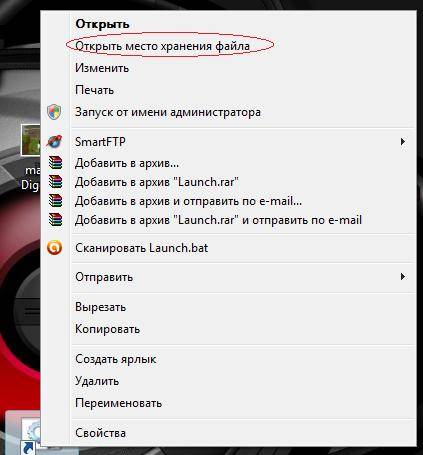
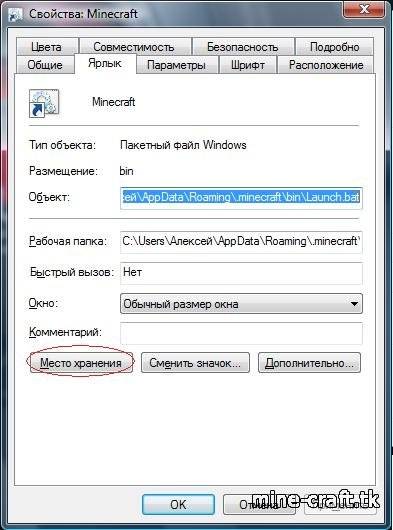



 Настройка сервера Minecraft на CentOS
Настройка сервера Minecraft на CentOS Туториал Создание сервера с нуля от А до Я
Туториал Создание сервера с нуля от А до Я Установка и настройка сервера Minecraft (на базе Bukkit)
Установка и настройка сервера Minecraft (на базе Bukkit) Скачать Майнкрафт на андроид 1.14.0.1
Скачать Майнкрафт на андроид 1.14.0.1